Eseguire una query e visualizzare la gerarchica dei dati
Ottieni informazioni aziendali importanti visualizzando i dati correlati gerarchicamente. Le funzionalità di visualizzazione e modellazione gerarchica forniscono una serie di vantaggi:
Visualizzare ed esplorare le informazioni gerarchiche complesse.
Visualizzare gli indicatori KPI (Key Performance Indicators, indicatori di prestazioni chiave) nella visualizzazione contestuale di una gerarchia.
Analizzare visivamente le informazioni chiave sul Web e nei tablet.
Per alcune tabelle, come ad esempio gli account e gli utenti, le visualizzazioni sono fornite per impostazione predefinita. Altre tabelle, incluse quelle personalizzate, possono essere abilitate per una gerarchia ed è possibile creare le relative visualizzazioni. A seconda delle necessità, è possibile scegliere tra utilizzare una visualizzazione albero, in cui viene mostrata l'intera gerarchia, o una visualizzazione affiancata, ovvero la rappresentazione di una parte più piccola della gerarchia. Le visualizzazioni vengono visualizzate una accanto all'altra. È possibile esplorare una gerarchia espandendo e contraendo un albero della gerarchia. Le stesse impostazioni gerarchiche per la visualizzazione vengono impostate una sola volta, ma si applicano a entrambi i client Web e mobile. Nei tablet, il rendering degli elementi grafici viene eseguito in un formato modificato adatto all'elemento del modulo più piccolo. I componenti personalizzabili necessari alla visualizzazione gerarchica riconoscono le soluzioni e pertanto possono essere trasferiti tra organizzazioni come qualsiasi altra personalizzazione. È possibile configurare gli attributi mostrati nella visualizzazione personalizzando un modulo rapido nell'editor di moduli. Non è necessario scrivere il codice.
Eseguire una query ai dati gerarchici
Con Microsoft Dataverse, le strutture di dati gerarchiche sono supportate dalle relazioni autoreferenziali delle righe correlate. In passato, per visualizzare i dati gerarchici era necessario eseguire una query interattiva per le righe correlate. Attualmente, è possibile eseguire una query sui dati correlati come gerarchia in un solo passaggio. È possibile eseguire una query sulle righe utilizzando la logica Inferiore e Non inferiore a. Gli operatori gerarchici Inferiore e Non inferiore a sono esposti nella Ricerca avanzata e nell'editor del flusso di lavoro. Per ulteriori informazioni su come utilizzare tali operatori, vedere Configurare i passaggi del flusso di lavoro. Per ulteriori informazioni sulla ricerca avanzata, vedere Creare, modificare o salvare una ricerca avanzata.
Gli esempi seguenti illustrano vari scenari per eseguire query per le gerarchie:
Query della gerarchia di account
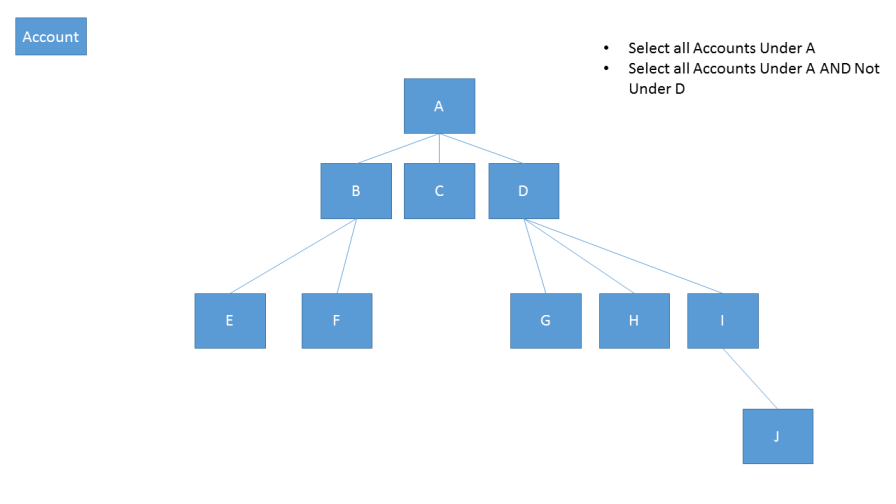
Query della gerarchia di account, incluse le attività correlate
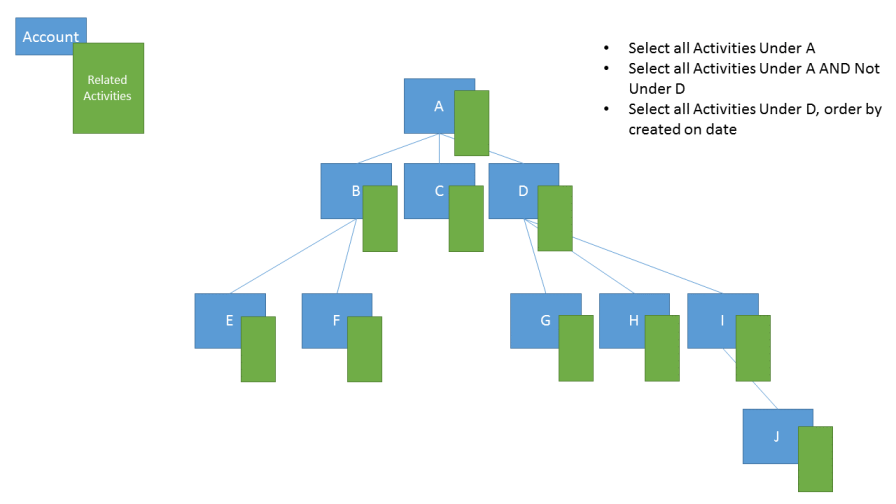
Query della gerarchia di account, incluse le opportunità correlate
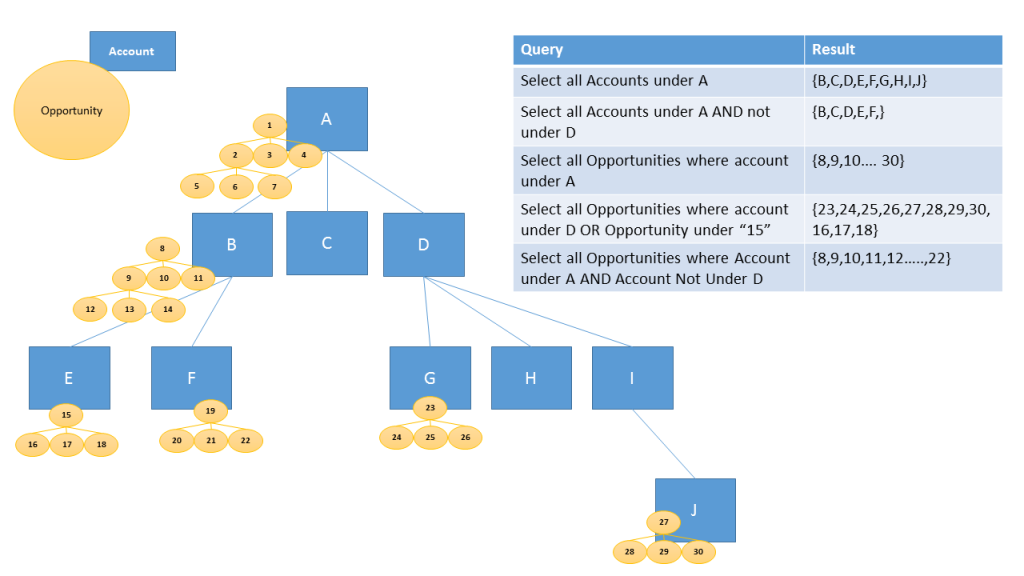
Per eseguire una query sui dati come una gerarchia, è necessario impostare una delle relazioni autoreferenziali uno-a-molti o molti-a-uno della tabella come gerarchica. Per attivare la gerarchia:
- In powerapps.com, quindi seleziona Tabelle nel riquadro di spostamento a sinistra. Se l'elemento non si trova nel riquadro del pannello laterale, seleziona …Altro, quindi l'elemento desiderato.
- Seleziona una tabella esistente o Crea una nuova tabella
- Seleziona Relazioni e quindi seleziona una relazione autoreferenziale.
- Nel pannello dei dettagli della relazione, selezionare Gerarchico.
Nota
- Alcune delle relazioni predefinite non possono essere personalizzate. In questo modo si impedisce di impostare tali relazioni come gerarchiche.
- Puoi specificare la relazione gerarchica per le relazioni autoreferenziali del sistema. Ciò include le relazioni autoreferenziali del tipo di sistema, ad esempio la relazione "contact_master_contact".
Visualizzare i dati gerarchici
Le tabelle di sistema che dispongono di visualizzazioni predefinite sono Account, Business Unit, Position, Product, e User. Nella visualizzazione griglia di queste tabelle, verrà visualizzata l'icona che rappresenta il grafico di gerarchie a sinistra del nome della riga. L'icona per la gerarchia non è presente per tutte le righe per impostazione predefinita. L'icona è visualizzata per le righe che hanno una riga padre, una riga figlio o entrambe.
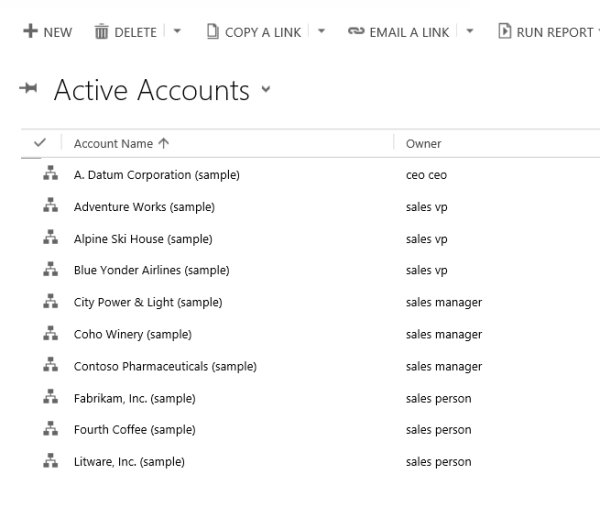
Se si sceglie l'icona per la gerarchia, è possibile visualizzare la gerarchia, con la visualizzazione albero a sinistra e la visualizzazione affiancata a destra, come illustrato di seguito:

Altre tabelle di sistema predefinite possono essere abilitate per una gerarchia. Queste tabelle sono Case, Contact, Opportunity, Order, Quote, Campaign e Team. Tutte le tabelle personalizzate possono essere abilitate per una gerarchia.
Suggerimento
Se una tabella può essere abilitata per una gerarchia:
In Esplora soluzioni espandere la tabella che si vuole usare. Viene visualizzato il componente della tabella denominato Impostazioni gerarchia. Le tabelle che non possono essere abilitate per una gerarchia non hanno questo componente, ad eccezione della tabella Area di Dynamics 365 Sales. Sebbene Impostazioni gerarchia sia visualizzato per la tabella Area di vendita, la tabella non può essere abilitata per una gerarchia.
Aspetti importanti da tenere a mente quando si creano visualizzazioni:
- Solo una relazione autoreferenziale (1:N) per tabella può essere impostata come gerarchica. In questa relazione la tabella primaria e la tabella correlata devono essere dello stesso tipo, ad esempio account_parent_account o Widget_new_Widget_new_Widget.
- Attualmente, una gerarchia o una visualizzazione si basa su una sola tabella. È possibile rappresentare la gerarchia degli account mostrando gli account a più livelli, ma non è possibile visualizzare gli account e i contatti nella stessa visualizzazione gerarchica.
- In un riquadro possono essere visualizzati al massimo quattro colonne. Se si aggiungono più colonne al modulo rapido utilizzato per la visualizzazione affiancata, solo le prime quattro colonne verranno visualizzate.
Esempio di visualizzazione
Di seguito è riportato un esempio per creare la visualizzazione per una tabella personalizzata. È stata creata una tabella personalizzata denominata new_Widget, una relazione autoreferenziale, che è stata contrassegnata come gerarchica, come mostrato qui.
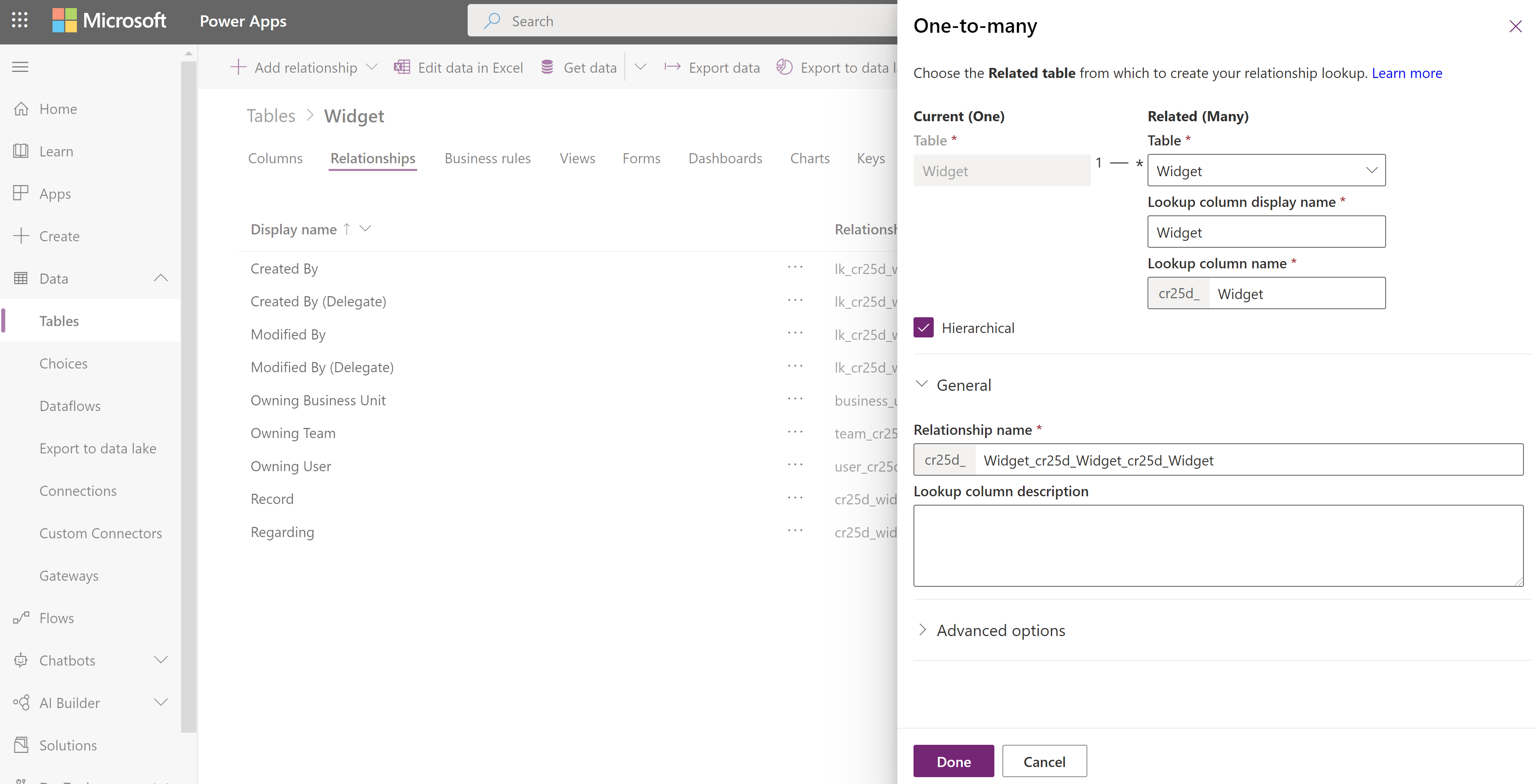
Successivamente, nella visualizzazione griglia Impostazioni gerarchia,è stata selezionata la relazione gerarchica Widget_new_Widget_new_Widget. Nel modulo, vengono compilate le colonne obbligatorie. Se la relazione non è stata ancora contrassegnata come gerarchica, il collegamento nel modulo visualizza l'editor di tabella classico, in cui è anche possibile contrassegnare la relazione come gerarchica.
Per il Modulo di visualizzazione rapida, viene creato un modulo rapido denominato Modulo riquadro gerarchia widget. Nel modulo, vengono aggiunte quattro colonne da visualizzare in ogni riquadro.
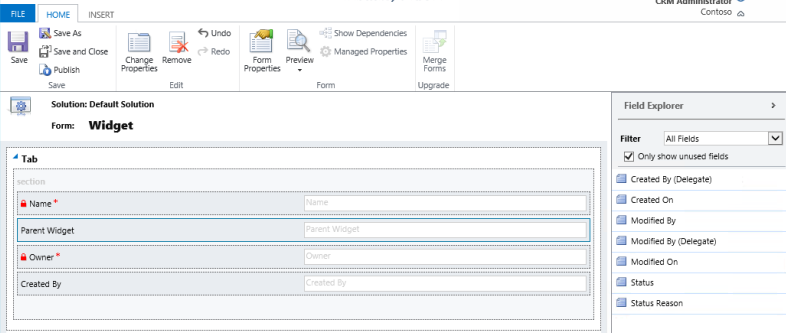
Dopo avere completato l'impostazione, sono state create due righe: Standard Widget e Premium Widget. Dopo aver reso Premium Widget l'elemento padre di Standard Widget utilizzando la colonna di ricerca, la visualizzazione griglia di new_Widget rappresenta le icone per la gerarchia, come illustrato di seguito:
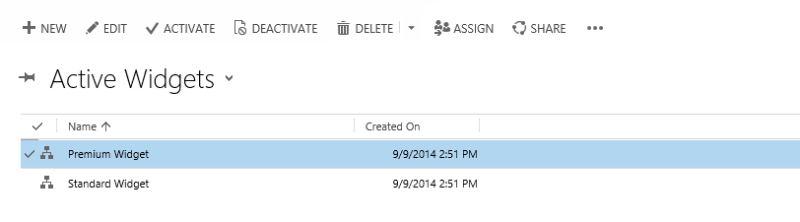
Suggerimento
Le icone per la gerarchia non vengono rappresentati nella visualizzazione griglia fino a che le righe non vengono abbinate nella relazione padre-figlio.
Se si sceglie l'icona per la gerarchia, viene visualizzata la gerarchia new_Widget con la visualizzazione albero a sinistra e la visualizzazione affiancata a destra, che mostra due righe. Ogni riquadro contiene le quattro colonne definiti nel Modulo riquadro gerarchia widget.
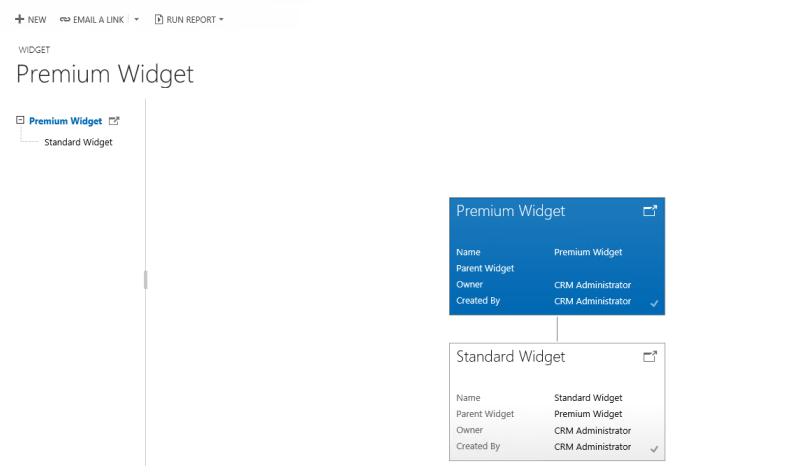
Nota
Puoi indicarci le tue preferenze di lingua per la documentazione? Partecipa a un breve sondaggio. (il sondaggio è in inglese)
Il sondaggio richiederà circa sette minuti. Non viene raccolto alcun dato personale (Informativa sulla privacy).
Commenti e suggerimenti
Presto disponibile: Nel corso del 2024 verranno gradualmente disattivati i problemi di GitHub come meccanismo di feedback per il contenuto e ciò verrà sostituito con un nuovo sistema di feedback. Per altre informazioni, vedere https://aka.ms/ContentUserFeedback.
Invia e visualizza il feedback per